Sappiamo tutti (forse) che chi ha una licenza P2 o superiore su un tenant Microsoft Office 365 può sfruttare – da abilitare – un archivio che mette a disposizione 100 GB di spazio aggiuntivo (staccato dalla casella di posta principale) per le email a “bassa movimentazione“, quelle che generalmente dopo un annetto circa possono abbandonare la casella di posta “di tutti i giorni” e finire in un apparente dimenticatoio che torna utile quando si devono ricercare determinate comunicazioni passate. Quello è l’archivio “in-place”, che viene caricato in Outlook come ulteriore voce nella classica colonna di sinistra e di cui non viene tenuta generalmente copia cache (OST).
Ogni archivio in-place può sfruttare quei 100GB aggiuntivi e – nel caso in cui non bastino – ottenerne altri direttamente da Microsoft, che verranno però sbloccati quando la soglia di occupazione dell’archivio in-place inizia ad arrivare verso la fine dei 100GB. Tutti i possibili scenari in cui si configura l’archivio in-place sono raccolti in un documento ufficiale di Microsoft all’indirizzo support.microsoft.com/en-us/office/outlook-license-requirements-for-exchange-features-46b6b7c5-c3ca-43e5-8424-1e2807917c99?correlationid=185cf2ce-9cd7-43bc-877e-0094d1200f1f.
Quello che però talvolta sfugge, è che lo spazio dichiarato come “infinito” da Microsoft ha in realtà un tetto massimo attuale di 1.5 TB (che è moltissimo per una casella di posta, così come personalmente credo sia moltissimo il raggiungere i 100GB di spazio casella principale in aggiunta agli ulteriori 100 di archivio), “sbloccabili” a blocchi di 10 GB cadauno (vedi docs.microsoft.com/en-us/microsoft-365/compliance/autoexpanding-archiving).
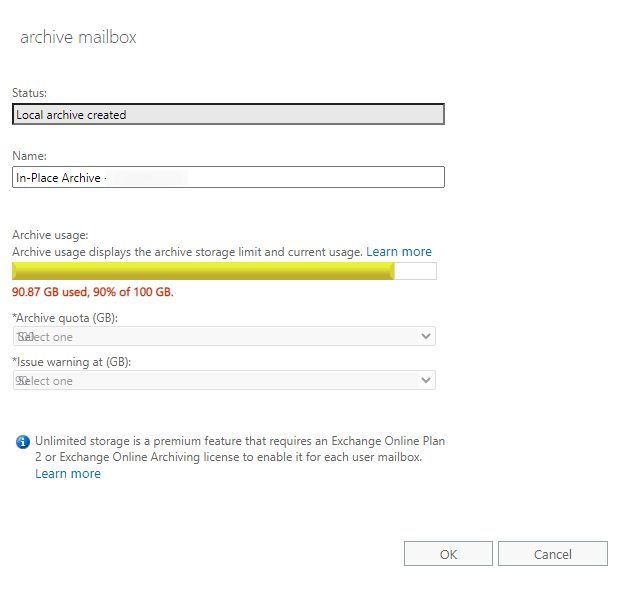
Abilita l’espansione automatica
L’espansione automatica serve a far sì che un database d’archivio possa espandersi in autonomia senza più richiedere un intervento da parte di chi si occupa di curare il tenant o Microsoft stessa, a colpi di 10GB ogni volta che la soglia tocca una quota di “non ritorno”, di serbatoio quasi pieno. Il comando si impartisce – come sempre – da PowerShell ed è molto semplice:
Enable-Mailbox <user mailbox> -AutoExpandingArchive
L’operazione è quasi sempre immediata (raramente l’ho vista necessitare di una giornata per recepire la richiesta) e noterai che chiudendo e riaprendo la finestra che ti mostra i dettagli dell’archivio (ammesso tu stia operando dalla GUI di Microsoft 365) la percentuale d’uso sarà cambiata (calata) e saranno comparsi come “per magia” quei 10 GB di spazio disco (e “respiro“) in più, come riportato dal documento ufficiale all’indirizzo docs.microsoft.com/en-us/microsoft-365/compliance/enable-autoexpanding-archiving.
Può questa possibilità giustificare il fatto che l’utente continui a collezionare email come non ci fosse un domani? No, va analizzato caso per caso, cercando di capire se una profonda pulizia può evitare l’autoespansione dell’archivio in-place e tornare così a un uso moderato dello spazio disco del tenant (i veri dolori cominciano quando c’è la remota possibilità di dover spostare tutto altrove).
#StaySafe
L'articolo potrebbe non essere aggiornato
Questo post è stato scritto più di 5 mesi fa, potrebbe non essere aggiornato. Per qualsiasi dubbio lascia un commento!
Pillole
Le pillole sono articoli di veloce lettura dedicati a notizie, script o qualsiasi altra cosa possa essere "divorata e messa in pratica" con poco. Uno spazio del blog riservato agli articoli "a bruciapelo"!
Se vuoi leggere le altre pillole fai clic qui.

